 |
Ввод формул в расчетную таблицу
|
|
|
|
Математические вычисления в программе MS Excel выполняются с помощью формул, введенных в ячейки. Формулы в MS Excel всегда начинаются со знака равно (=).
Ранее были внесены исходные данные и подготовлен макет расчетной таблицы (рисунок 2.7).
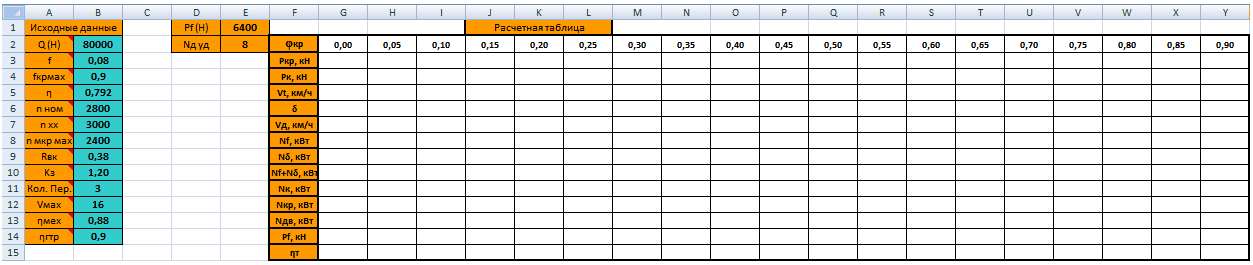
Рисунок 2.7 – Исходные данные и макет расчетной таблицы
Следующий шаг – внесение расчетных формул в таблицу. Рассмотрим пример внесения формулы (1) в расчетную таблицу:
– выделяем ячейку G3 (рисунок 2.8).

Рисунок 2.8 – Выделение ячейки G3
– в строку формул  вводим необходимую формулу:
вводим необходимую формулу:
 ,
,
выбирая соответствующие значения из исходных данных (рисунок 2.9).

Рисунок 2.9 – Ввод формулы в ячейку
Соответственно в строке формул мы видим – значение φ кр перемножается со значением Q. Значение Q защищается знаком $, чтобы при применении расчета ко всем ячейкам строки 3 использовался только параметр ячейки В2. Так как в расчетной таблице в строке Pкр используется размерность кН происходит деление на 1000.
Чтобы применить данный расчет для всех значений строки 3, щелкаем левой кнопкой мыши по нижнему правому углу ячейки G3 и применяем расчет для всех ячеек строки (рисунок 2.10).

Рисунок 2.10 – Применение расчета для всех ячеек строки
Аналогично вводятся остальные формулы тягового расчета в таблицу (рисунок 2.11).

Рисунок 2.11 – Сопоставление формул с Excel
Таблица 2.2 – Сопоставление формул с Excel
| Формула | Формула Excel |

| =(G3*1000+$E$1)/1000 |

| =G11/G4 |
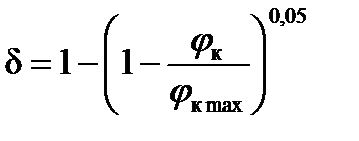
| =1-(СТЕПЕНЬ(1-G2/$B$4;0,05)) |

| =G5*(1-G6) |

| =$E$1*G7/1000 |

| =G11*G6 |
| Nf + Nδ | =G8+G9 |

| =G13*$B$5 |

| =G3*G7 |
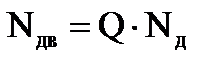
| =(($B$2/10)*$E$2)/1000 |

| Сначала Pf (Н) рассчитываем в ячейке E1: =B3*B2; в таблицу заносим в кН: =E1/1000 |

| =G12/G13 |
Полностью заполненная расчетная таблица выглядит следующим образом (рисунок 2.12).
|
|
|

Рисунок 2.12 – Заполненная расчетная таблица
2.4.4 Построение графиков баланса мощности и
потенциальной характеристики
График баланса мощностей трактора строится по значениям φ кр, Nк, Nдв, Nкр, Nf, δ из расчетной таблицы (рисунок 2.12).
Для построения графика необходимо:
– выбрать во вкладке «Вставить» меню «Точечная», график «Точечная с гладкими кривыми и маркерами» (рисунок 2.13).

Рисунок 2.13 – Меню «Точечная диаграмма»
В рабочем окне MS Excel появится пусто белое окно (рисунок 2.14).

Рисунок 2.14 – Окно точечной диаграммы
Чтобы построить диаграмму по данным с таблицы необходимо:
– кликнуть правой кнопкой мыши по пустому окну графика и из выпадающего меню выбрать – «Выбрать данные». Появится окно выбора источника данных (рисунок 2.15).

Рисунок 2.15 – Окно выбора источника данных
– в окно «элементы легенды (ряды)» добавляем полученные значения φ кр, Nк, Nдв, Nкр, Nf, δ из расчетной таблицы. Для этого в строке «Имя ряда» выбираем значение, соответствующее ячейке «F13», в строке «Зачения Х» – диапазон данных «G2:Y2», в строке «Значения Y» – диапазон данных «G13:Y13» (рисунок 2.16).

Рисунок 2.16 – Изменение ряда
Таким образом построим зависимость Nдв от φ кр (рисунок 2.17). Аналогичные операции проделать для остальных рядов (примечание: по оси Х всегда выбирается φ кр).

Рисунок 2.17 – Построение зависимости Nдв от φ кр
В результате внесения данных φ кр, Nк, Nдв, Nкр, Nf, δ из расчетной таблицы (рисунок 2.12), путем построения зависимостей, должна получиться следующая диаграмма (рисунок 2.18).

Рисунок 2.18 – График баланса мощностей трактора
Для более наглядного представления зависимости δ от φ кр необходимо значения δ перенести на вспомогательную ось. Для этого выделяем зависимость δ от φ кр, кликаем правой кнопкой мыши на ней и из выпадающего меню выбраем «Формат ряда данных». В появившемся окне на вкладке «Параметры ряда» выбрать: Построить ряд «По вспомогательной оси» (рисунок 2.19).
|
|
|

Рисунок 2.19 – Перенос зависимости δ от φ кр на вспомогательную ось
После построения диаграммы (рисунок 2.18) необходимо подписать оси на графике (ось X – φ кр, ось Y (слева) – Nк, Nдв, Nкр, Nf, ось Y (справа) – δ).
В результате преобразований получится готовая диаграмма (рисунок 2.20).

Рисунок 2.20 – График баланса мощностей (готовый)
Аналогично строится график действительной и теоретической скорости трактора (рисунок 2.21).

Рисунок 2.21 – График действительной и теоретической скорости трактора
На этом первая часть расчета окончена.
2.5 Вторая часть расчета (для тракторов с ГМТ). Построение выходной
характеристики моторно-трансформаторного блока
|
|
|


